Az Apple ID törlése
Az Apple ID hozzáférést biztosít számos Apple alkalmazáshoz és funkcióhoz. Bár az Apple ID-t nem lehet teljesen törölni, többféleképpen is inaktívvá teheti az egyiket, és eltávolíthatja személyes adatait.
Személyes adatok eltávolítása Apple ID-ről
Nyissa meg az appleid.apple.com webhelyet, és válassza az Az Apple ID kezelése lehetőséget . A következő oldalon jelentkezzen be Apple ID felhasználónevével és jelszavával. Az Apple ID szerkesztése részben oldalsávon válassza a Név, azonosító és e-mail címek lehetőséget . Távolítsa el a személyes adatokat a Szerkesztés kiválasztásával bármelyik mező mellett, és törölje a tartalmat.
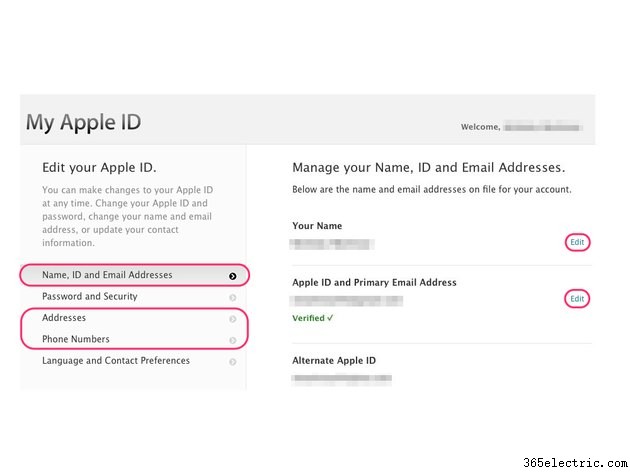
Ha szükséges, kattintson a Címek elemre és Telefonszámok részeket az oldalsávon további személyes adatok szerkesztéséhez vagy törléséhez az Apple ID-ről.
Kijelentkezés az Apple ID-ből
Az Apple ID-ket számos helyen használják számos eszközön. Jelentkezzen ki egy Apple ID-ből, hogy szétválassza az eszközeitől.
Kijelentkezés az iTunes alkalmazásból számítógépen
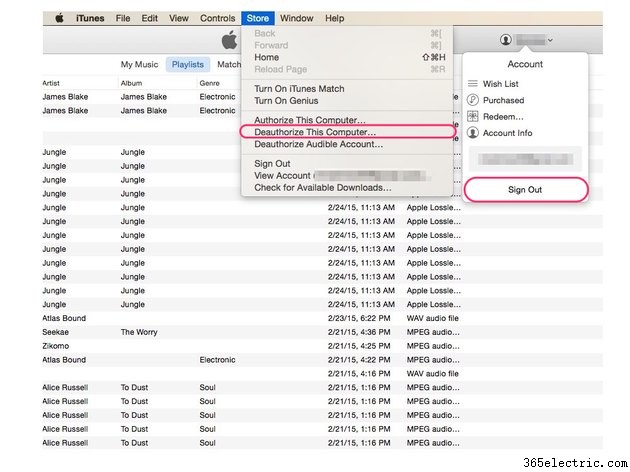
Az iTunes alkalmazásban kattintson a keresősáv bal oldalán, az ablak jobb felső sarkában található sziluett ikonra, és válassza a Kijelentkezés lehetőséget. . Ha Apple ID-jával engedélyezte az iTunes alkalmazást, kattintson az Áruház lehetőségre a menüsorban, és válassza a A számítógép engedélyének visszavonása lehetőséget .
Kijelentkezés az iCloudból Mac számítógépen
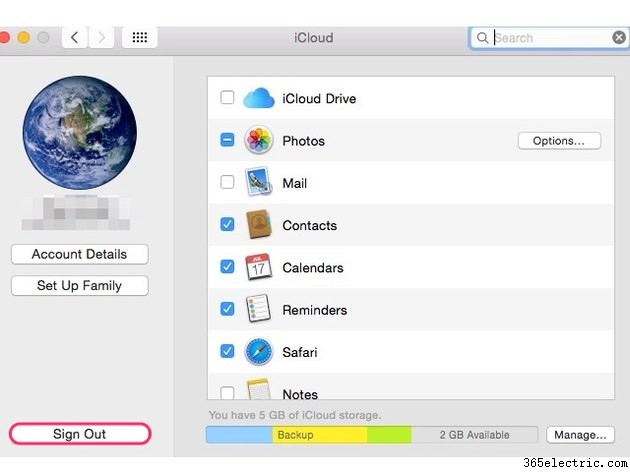
Nyissa meg a Rendszerbeállítások elemet alkalmazást, és válassza az iCloud lehetőséget Kattintson a Kijelentkezés lehetőségre hogy leválaszthatja az Apple ID azonosítóját az iCloudról Mac számítógépén. Ha így tesz, bizonyos információk, például névjegyek, emlékeztetők és naptárak eltűnhetnek a Mac számítógépéről.
Kijelentkezés az iTunesból és az App Store-ból iPhone-on
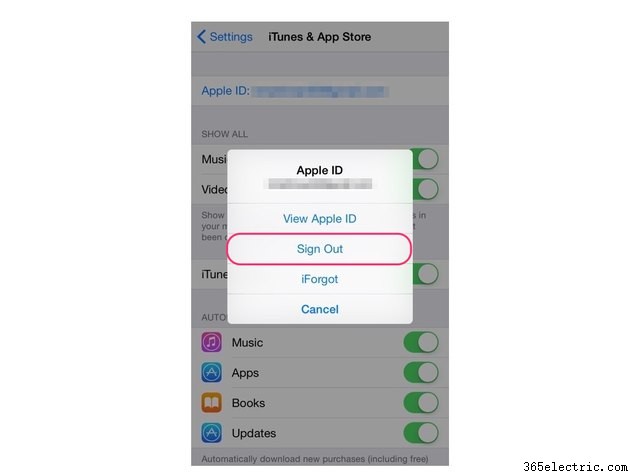
Nyissa meg a Beállítások lehetőséget alkalmazást, és válassza az iTunes és App Store lehetőséget Válassza ki a képernyő tetején található Apple ID-t, majd válassza a Kijelentkezés lehetőséget
Kijelentkezés az iCloudból iPhone-on
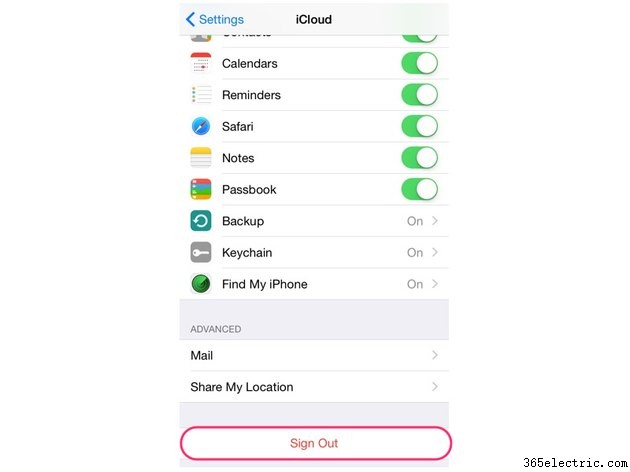
Nyissa meg a Beállítások lehetőséget alkalmazást, és válassza az iCloud lehetőséget. Görgessen le a képernyő aljára, és válassza a Kijelentkezés lehetőséget . Kattintson a Kijelentkezés lehetőségre ismételten a választás megerősítéséhez és az iCloudból való kijelentkezéshez. Ha így tesz, bizonyos információk, például névjegyek, emlékeztetők és naptárak eltűnhetnek iPhone-járól, ezért mielőtt megtenné, mentsen el minden fontos információt máshová.
